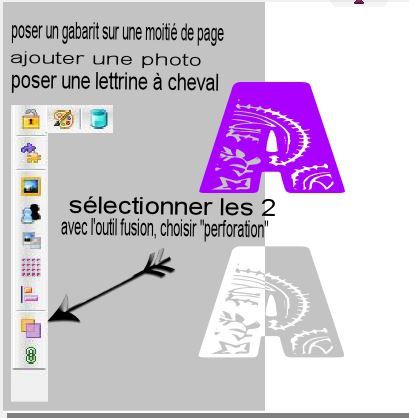Publié le 14 Juin 1997
Bonjour,
Petite séance technique ! Comment fusionner deux gabarits ?
Pour commencer : grouper deux gabarits
il faut sélectionner les deux gabarits, puis
1) si nécessaire (mais ce n'est pas obligatoire), cliquer sur l'icone pour aligner les. centres en verticale ou en horizontale
2) cliquer sur l'icone de fusion, et choisir "fusionner"
Bien sûr , cela peut se faire avec un nombre de gabarits plus important (je n'ai pas pris le temps de bien fignoler mes ajustements, l'important c'est le principe !)
pour changer, il faut cliquer à nouveau sur l'icone FUSION, choisir SEPARATION puis dégrouper les éléments avec le trombone rouge.
et pour continuer : la perforation
placer deux gabarits l'un sur l'autre, cliquer sur FUSIONNER et choisir PERFORER
Pour ce triangle, cela n'a pas grand intérêt, mais on peut aussi obtenir des effets sympas avec des gabarits nature (feuilles, oiseaux, etc)
ou réaliser des bordures intéressantes
sur une page en cours, ajouter un gabarit rectangle puis des gabarits feuilles les uns à côté des autres (ou autres : bonbons, cloches, etc). Grouper les feuilles, sélectionner ce groupe et le rectangle, et choisir FUSIONNER / SEPARATION. Insérer un papier ou une texture dans cette bande, et la choisir son emplacement sur la feuille. ... et pourquoi pas l'enregistrer dans "mes gabarits" ?
Un album "Canada" peut inclure sur chaque page d'une même bande de feuilles d'érable, très rapidement créée.
et puisque je suis arrivée au bout de ma démonstration, voici au final une page du Perche et de quelques uns de ses arbres remarquables

/image%2F0704642%2F20230219%2Fob_c279a9_brush.jpg)
/https%3A%2F%2Fassets.over-blog-kiwi.com%2Ft%2Ftwentyeleven%2Fimages%2Fpine-cone.jpg)
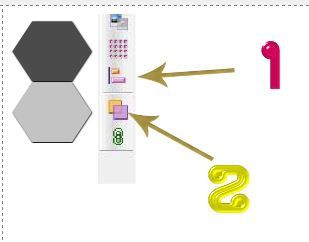

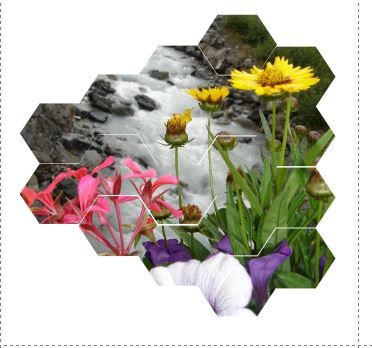
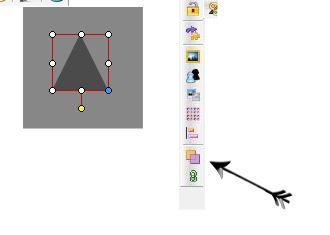


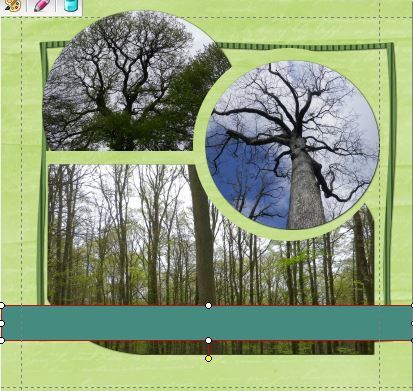
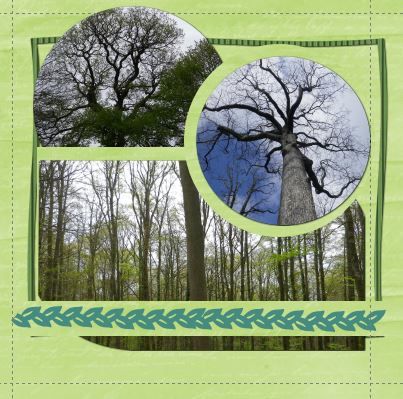



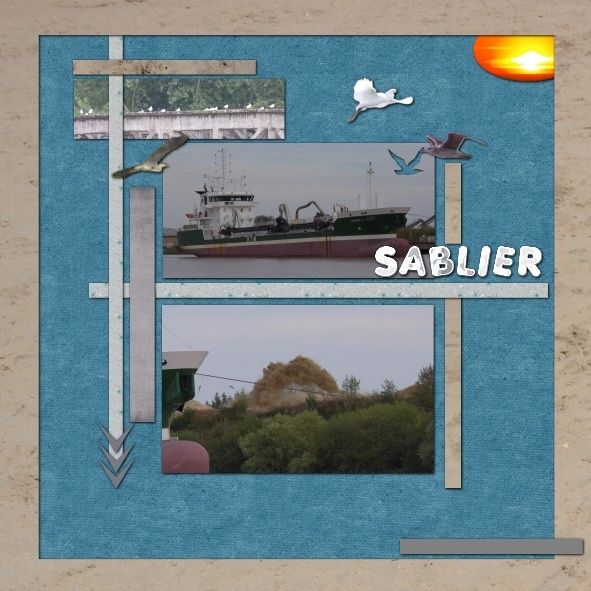
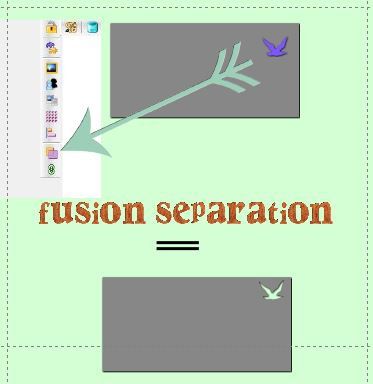

/image%2F0704642%2F20201209%2Fob_c8df18_9.JPG)
/image%2F0704642%2F20201209%2Fob_073c69_fusion-separation.JPG)
/image%2F0704642%2F20201209%2Fob_771076_separation.png)
/image%2F0704642%2F20201209%2Fob_823ab1_6.JPG)
/image%2F0704642%2F20201209%2Fob_1104ac_5.JPG)
/image%2F0704642%2F20201209%2Fob_666744_3.JPG)
/image%2F0704642%2F20201209%2Fob_bb07f5_7.JPG)










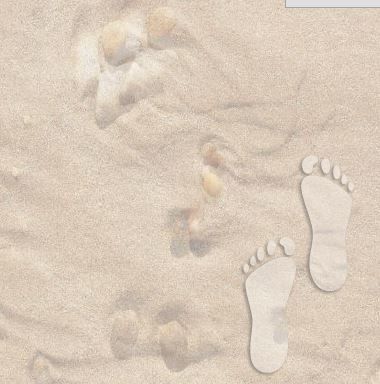



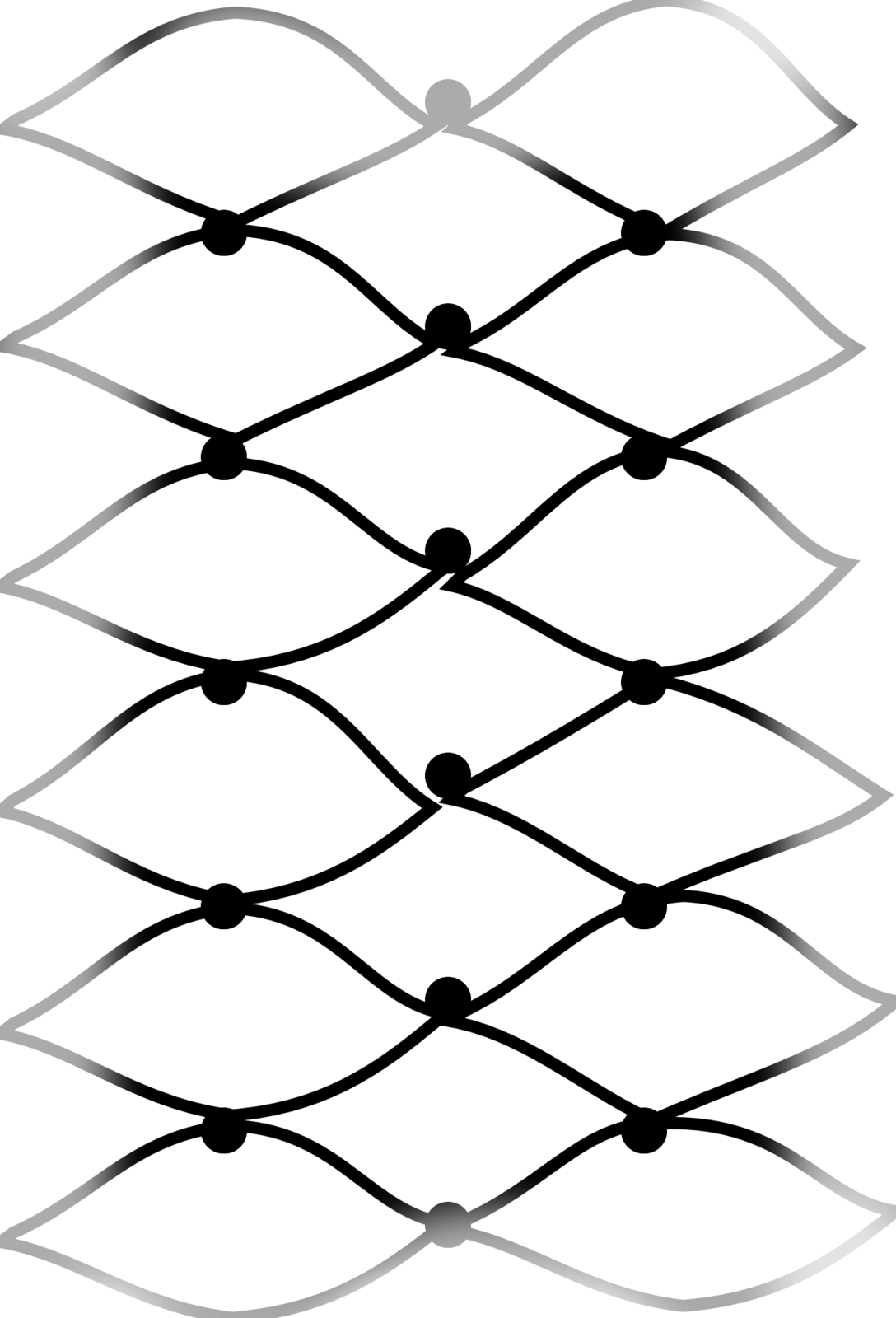
/image%2F0704642%2F20231206%2Fob_121474_00-separation-reduite.png)

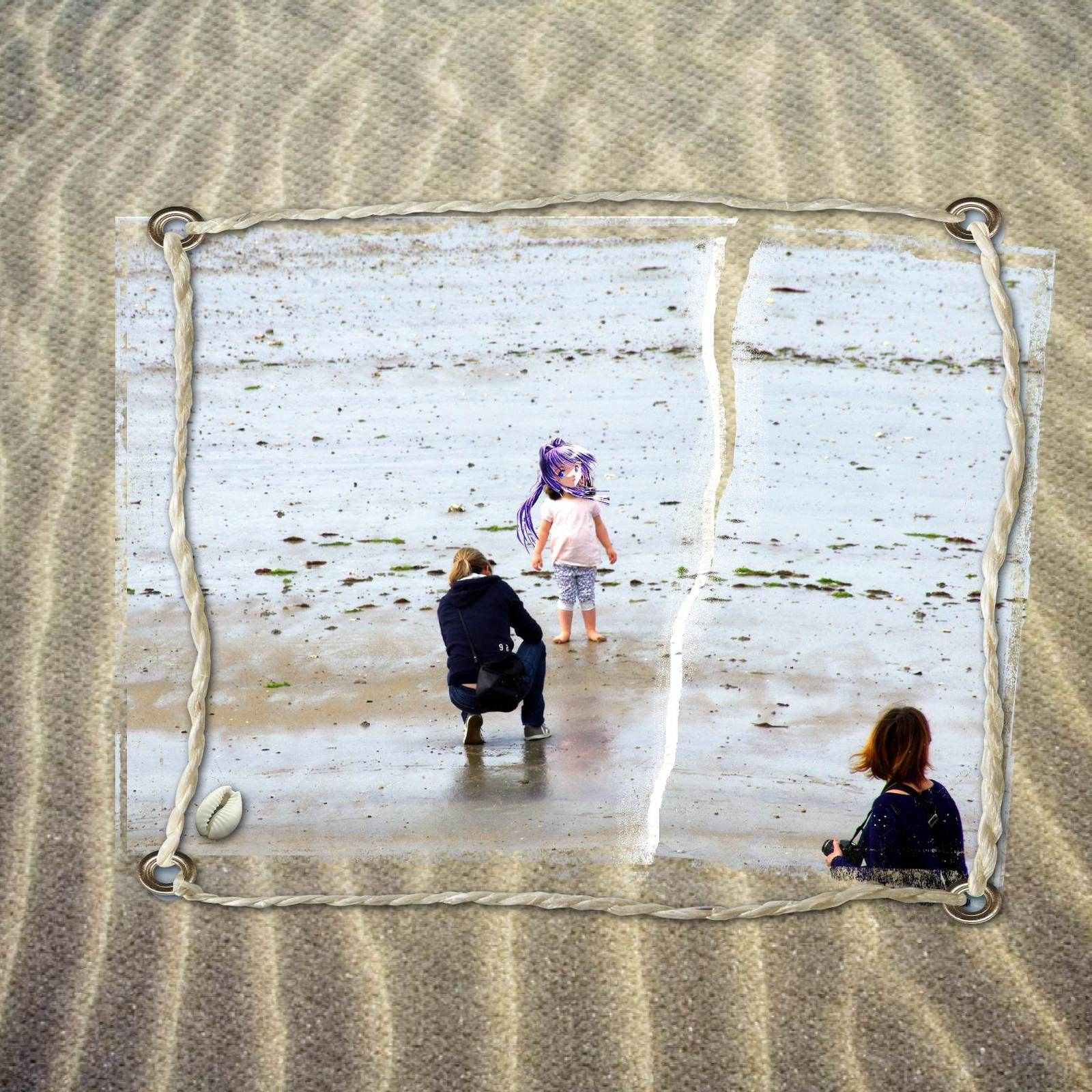
/image%2F0704642%2F20231203%2Fob_1a3f71_9.JPG)
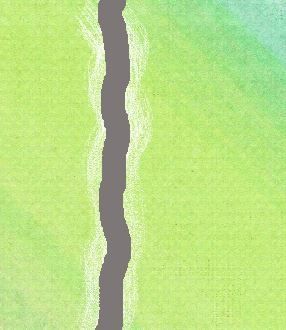

 , pour y ajouter un bord blanc
, pour y ajouter un bord blanc